엑셀 자동으로 행 번호 매기기에 대해서 알아보겠습니다. 문서를 작성하게 되면 순번이나 번호를 매겨서 데이터의 범위를 확인합니다. 오늘은 ROW 함수를 이용하여 간단히 번호를 매기는 방법과 SEQUENCE 함수를 이용하여 대량의 데이터에 번호를 자동으로 생성시키는 방법을 알아보겠습니다.
1. ROW 함수 이용하여 자동 행 번호 매기기
엑셀에서 ROW 함수는 행 위치를 표시하는 함수입니다. ROW ( 셀 ) 형태로 입력하게 되면 해당 셀에 행 번호를 반환합니다. 작성된 데이터에 자동으로 행 번호를 매기기 위해서는 필요 위치에 맞는 연산이 필요합니다. 아래 그림처럼 목록을 생성한다고 가정했을 때 ROW 함수는 단순히 행 위치를 반환하게 됩니다. A4 셀 위치에서 행 번호는 4가 되며 이 값을 1로 바꾸기 위해서 “= ROW ( A4 ) -3 “을 입력하면 목록에 맞는 번호를 생성 시킬 수 있습니다. 시작 번호 “1”이 확인되면 수식이 작성된 셀 클릭하고 왼쪽 하단 끝에서 + 아이콘을 드래그하여 원하는 범위에 채웁니다. ROW 함수로 작성된 번호는 행을 삭제하더라도 번호가 정렬됩니다. 하지만 수식을 잘라내어 붙여넣기 할 때는 수식이 사라져 번호가 정렬되지 않으니 주의하시기 바랍니다.
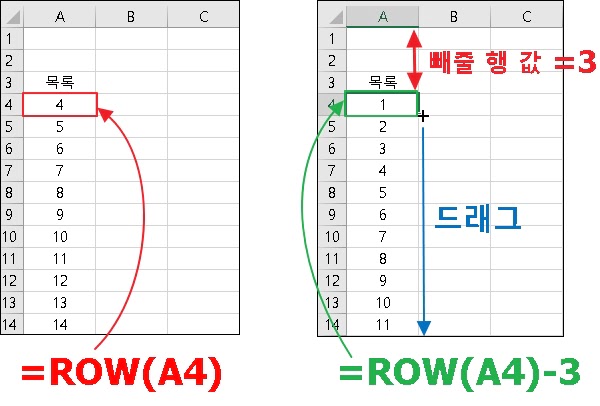
2. 마지막 행 위치까지 자동으로 번호 매기기
데이터가 입력된 마지막 행 위치까지 번호를 자동으로 매기는 방법입니다. 지난 포스팅에서 다뤘던 데이터가 입력된 마지막 셀 위치에 관해서는 아래 포스팅을 참고하시기 바랍니다.
데이터가 입력된 마지막 행 위치에 SEQUENCE 함수를 사용하여 자동으로 번호를 매기는 수식을 작성하겠습니다. SEQUENCE 함수는 배열 함수로 특정 범위에 데이터를 구성합니다. 위에서 작성한 ROW 함수와 다르게 수식을 드래그 하지 않아도 번호가 자동으로 생성됩니다. 함수의 구성은 다음과 같습니다.
=SEQUENCE ( 행 개수 [ , 열 개수] [ , 시작값] [ , 간격값])
① 행 개수: 생성할 숫자 목록의 행 개수를 지정합니다.
② 열 개수: 생성할 숫자 목록의 열 개수를 지정합니다. 기본값은 1이며, 생략이 가능합니다.
③ 시작값: 숫자 목록의 시작값을 지정합니다. 기본값은 1이며, 생략이 가능합니다.
④ 간격값: 숫자 목록 간의 간격을 지정합니다. 기본값은 1이며, 생략이 가능합니다.
수식의 구성은 “= SEQUENCE ( 마지막 행 위치 – 공백 값 )” 형태로 작성합니다. 여기서 “- 공백값”은 번호가 매겨지지 않는 행의 개수로 이해하시면 됩니다. 말로 설명하니 어려워 보이지만 시작 번호 “1”을 만들기 위해서 값을 빼주는 값입니다. 수식의 형태는 아래와 같습니다.
= SEQUENCE ( MAX (IF (데이터 범위<>””,ROW(데이터 범위),0)) – 공백 값)
아래 그림에서 데이터 범위 B:B에서 마지막 데이터가 입력된 행 위치는 16입니다. 여기서 번호가 기입되지 않는 공백값 2를 빼주면 데이터에 맞는 번호가 생성됩니다. SEQUENCE 함수는 배열 함수로 데이터가 입력된 범위까지 번호가 자동으로 생성되어 대량의 데이터에 적용하면 편하게 번호를 자동으로 매길 수 있습니다.
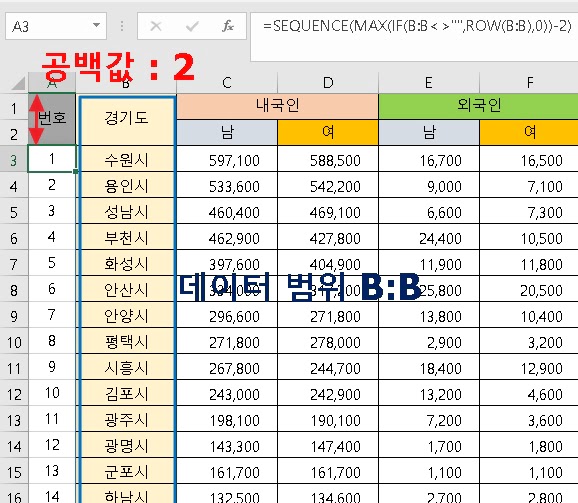
마치며
오늘은 ROW, SEQUENCE 함수를 이용하여 자동으로 행 번호를 매기는 방법에 대해서 알아보았습니다. 간단히 내용을 정리하겠습니다.
① ROW 함수는 행 위치를 알려주는 함수이며 위치에 맞게 연산을 통해서 번호를 매긴다.
② SEQUENCE 함수는 배열 함수로 지정된 값을 배열하여 나타낸다.
③ 행의 마지막 위치를 응용하여 SEQUENCE 함수와 결합하면 대량의 데이터에도 쉽게 자동으로 번호를 매길 수 있다.